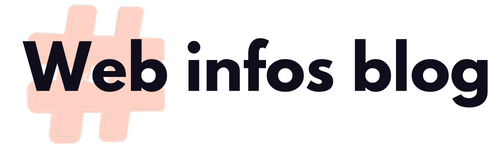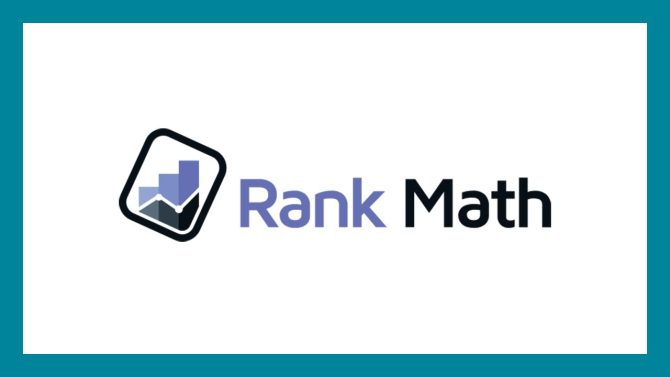Vous avez déjà entendu parler du plugin SEO Rank Math ? Il s’agit d’un outil extrêmement efficace pour optimiser le référencement de votre site internet. Mais pour profiter des avantages qu’il peut vous offrir, il est important de le configurer. Dans cet article, toutes les étapes indispensables pour réussir la configuration du plugin SEO Rank Math.
Étape 1 : lancer le processus de configuration automatique
Lors de l’installation de SEO Rank Math, la configuration est généralement lancée de manière automatique. Cela permet de définir les paramètres importants, et cela, le plus rapidement possible. Néanmoins, vous pouvez aussi choisir d’opter pour la configuration manuelle.
Si vous ne souhaitez pas utiliser l’assistant de configuration, dirigez-vous vers « Paramètres WordPress », puis vers « Rank Math ». Appuyez ensuite sur le bouton « Tableau de bord SEO » et accédez à l’onglet « Assistant de configuration ». Suivez la directive de configuration et sélectionnez parmi les modes que Rank Math vous propose : mode facile, avancé ou personnalisé.
Étape 2 : importer les données Yoast SEO vers SEO Rank Math
Dans cette étape, vous devez procéder à l’importation de vos données Yoast SEO vers ce nouveau plugin. Si vous avez oublié de les importer, vous pouvez toujours le faire lors de votre navigation dans WordPress.
Étape 3 : choisir le type de Blog ou de Site
Cette étape consiste à fournir les informations essentielles concernant votre site web. En d’autres mots, vous devez indiquer à SEO Rank Math s’il s’agit d’un site vitrine, d’une boutique en ligne, d’un site événementiel, d’un blog, etc. Cela permet à cet outil de référencement d’ajouter le code approprié à votre site internet. Cela permet également aux moteurs de recherche de comprendre de quoi parle votre site. En outre, vous devez compléter le questionnaire fourni par Rank Math :
-
- Dans l’option « Votre site Web est… » : précisez la nature de votre site ;
-
- Dans l’option « Type d’entreprise » : indiquez à SEO Rank Math le type d’entreprise que votre site représente ;
-
- Dans l’option « Nom de l’entreprise » : entrez le nom de votre entreprise ou de votre organisation ;
-
- Dans l’option « Logo pour Google » : insérez le logo de votre site, de votre organisation ou de votre entreprise, afin que SEO Rank Math puisse le reconnaître.
Étape 4 : connecter votre compte Google Analytics avec SEO Rank Math
SEO Rank Math dispose d’un très puissant module d’analyse qui vous permet d’avoir accès à tous les chiffres de votre organisation dans votre administrateur WordPress. En d’autres termes, il permet de connecter votre compte Google Analytics avec votre compte Rank Math.
Pour ce faire, sélectionnez votre compte Google et obtenez les autorisations suivantes :
-
- Création d’une relation entre vous et vos données personnelles sur Google ;
-
- Consultation de vos informations personnelles et celles que vous avez rendu publique ;
-
- Affichage de votre adresse e-mail principale ;
-
- Modification des entités de gestion de Google Analytics ;
-
- Téléchargement et consultation de vos données Google Analytics.
Étape 6 : procéder à la configuration duplan du site ou les sitemaps
Les sitemaps sont des index qui permettent à Google et à tous les moteurs de recherche de trouver vos contenus et vos pages en moins de deux. En ce qui concerne le plan du site, ce sont des indexes qu’on peut trouver dans les livres. SEO Rank Math dispose de ces deux éléments à lui tout seul et qui permettent de créer, de manière automatique, le plan de votre site. Il suffit seulement de bien réaliser la configuration du SEO Rank Math et le tour est joué.